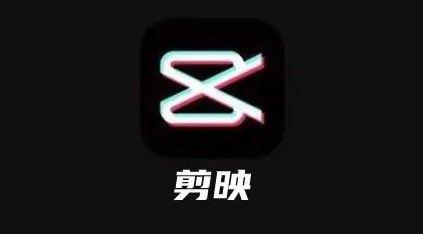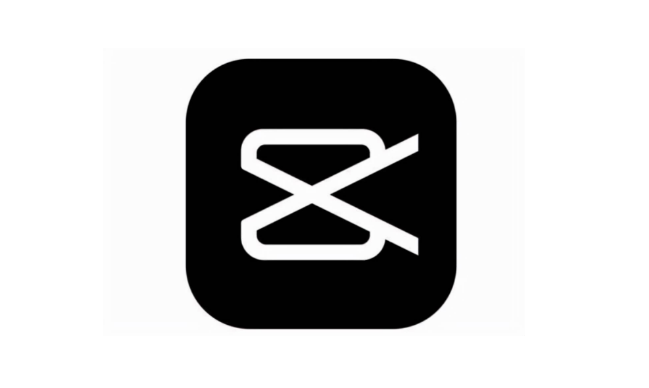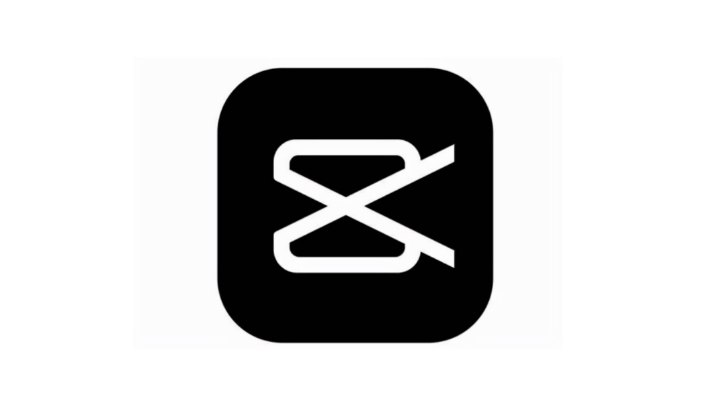剪映分割视频后的分段视频如何导出
时间:2023-12-13 15:50:32
编辑:tjj
小伙伴们在使用剪映剪辑视频时,能够随意剪切视频素材的各个部位,还可以将不同的分段视频进行编辑。下面小编将分享一下剪映导出分割视频后分段视频的方法,有需要的朋友们赶紧来看一下吧!

剪映分割视频后分段视频怎么导出
1、首先打开剪映软件,软件中我们可以在剪辑的页面中看到有视频剪辑的草稿,在这里我们需要点击的是【开始创作】;
2、然后在上传素材的页面中我们可以看到有图片、视频、实况等不容的素材,我们选择好素材之后勾选上,成功勾选之后点击右下角的【添加】;
3、接着成功添加之后在视频编辑的页面中,我们点击下方的【视频轨道】;
4、点击过后我们点击可以在页面下方的工具区看到有分割的工具了,在该页面中我们在视频中选择好需要分割的地方点击【分割】即可;
5、最后我们只需要分别点击分割后视频的位置,选择好之后我们点击右上角的【导出】功能就可以了;

好了,剪映分割视频后怎么分段导出视频的分享到此为止,想要获得更多相关资讯,就来关注ai7手游帮吧,丰富游戏资讯和软件教程随时可以观看!
相关推荐
更多-
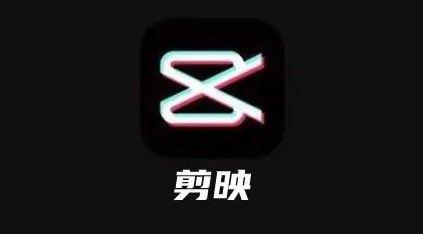
剪映后期曝光量如何设置
2024-04-11
-

剪映克隆音色功能如何使用
2024-02-29
-
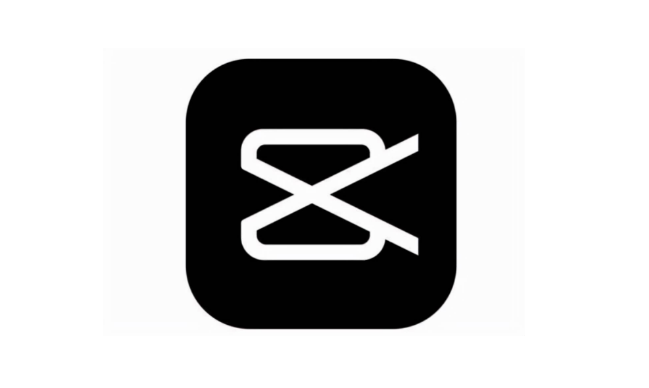
剪映视频已有字幕如何清空
2023-12-19
-

剪映ai配音功能如何使用
2023-12-15
-

剪映音频里面的文字如何识别
2023-12-15
-
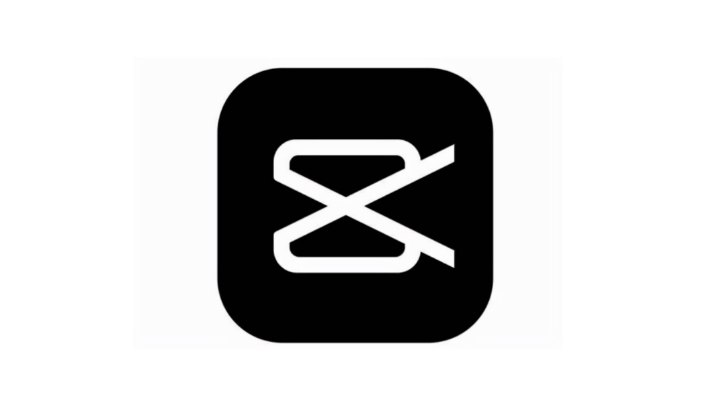
剪映文本匹配功能如何使用
2023-12-13
-

剪映视频暗角效果如何实现
2023-12-13
-

剪映音频如何分离
2023-12-13
相关专题
- 剪映
相关软件
更多CopyRight©2001年-2024年 浙ICP备2024085849号-3
ai7手游帮 All Rights Reserved
意见反馈